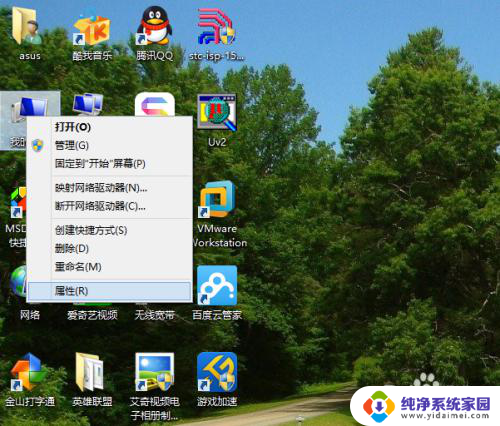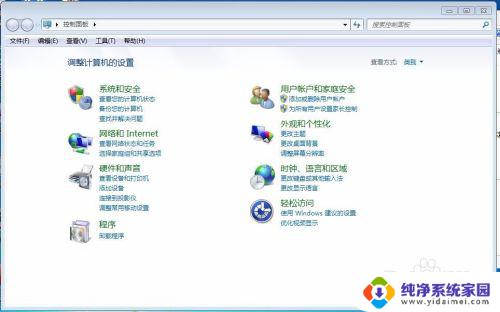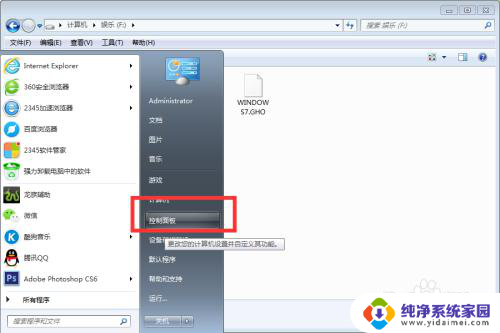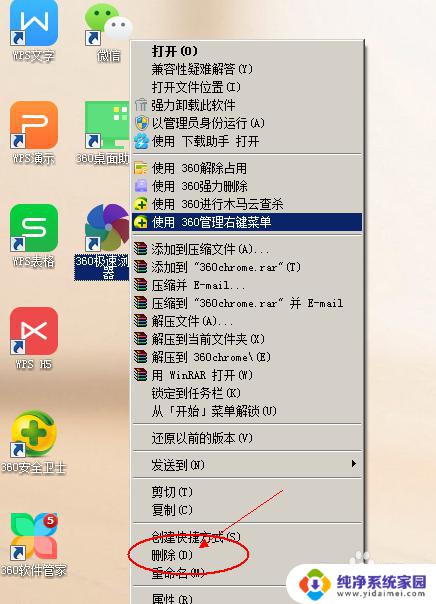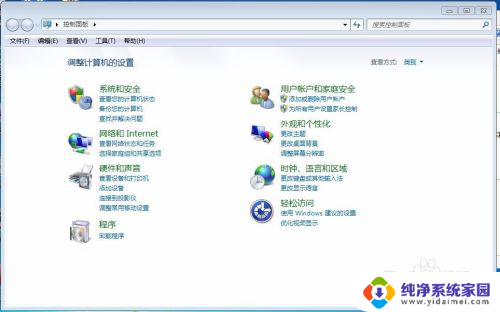如何删除电脑桌面上的软件图标 如何彻底卸载电脑桌面上的软件
更新时间:2024-01-08 16:52:08作者:xiaoliu
电脑桌面上的软件图标过多,不仅会让桌面显得杂乱无章,还可能占用系统资源导致电脑运行缓慢,学会如何删除电脑桌面上的软件图标成为了每位电脑用户都应该掌握的技能。但仅仅删除图标并不能彻底卸载软件,废弃的文件和注册表项仍然占据着硬盘空间。为了彻底卸载电脑桌面上的软件,我们需要采取一些额外的步骤,以确保不会留下任何残留的痕迹。本文将为您详细介绍如何删除电脑桌面上的软件图标,并彻底卸载电脑中的软件。
操作方法:
1.右击我的电脑,找到出现的菜单栏的最下面一个,属性,点击。
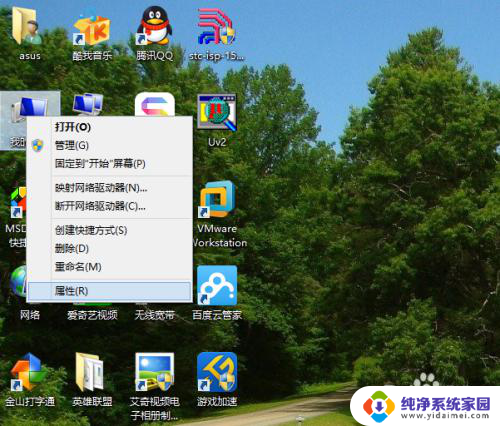
2.打开属性以后,看我的标注,点击控制面板主页。
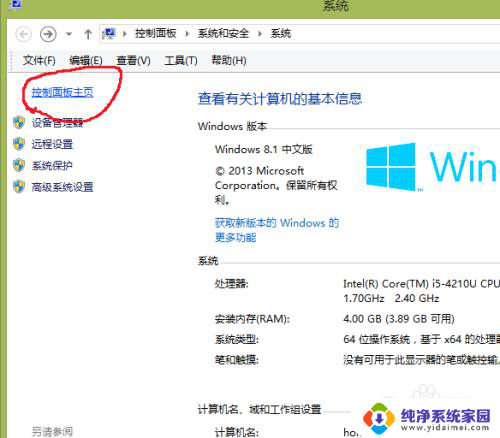
3.可以看到下面有一个程序,点击进去。
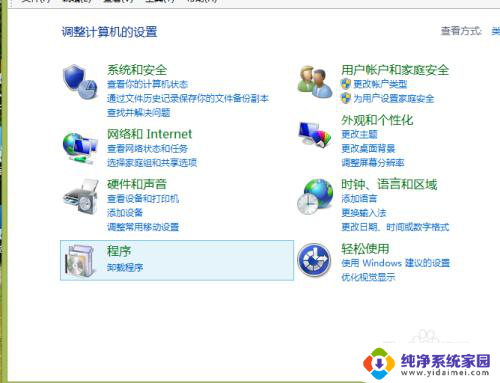
4.程序打开以后,下面有一个卸载程序,点击。
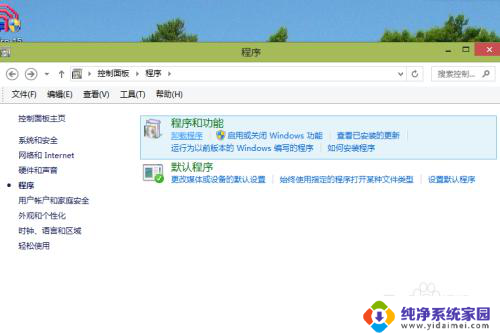
5.这里你可以看到很多程序,甚至是你以前已经卸载的。其实还在上面,点击卸载,就可以了。
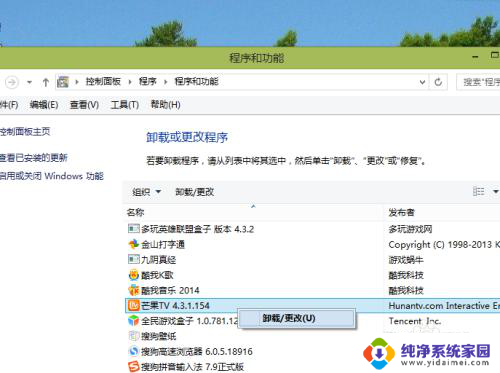
6.选择你需要卸载的软件,开始卸载,稍等一会儿就好啦,彻底卸载。
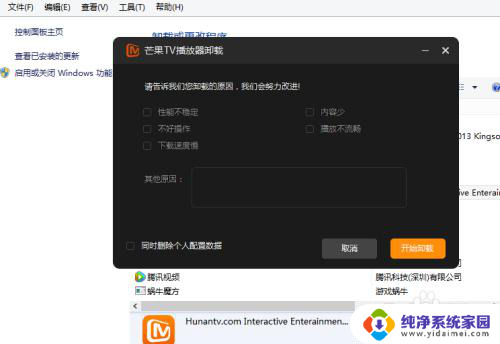
以上就是删除电脑桌面上软件图标的方法,如果有不懂的地方,可以按照小编的步骤进行操作,希望对大家有所帮助。